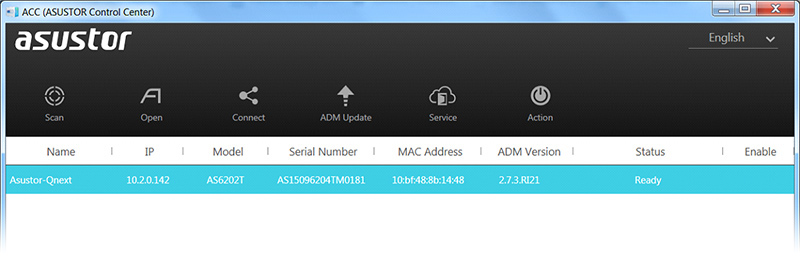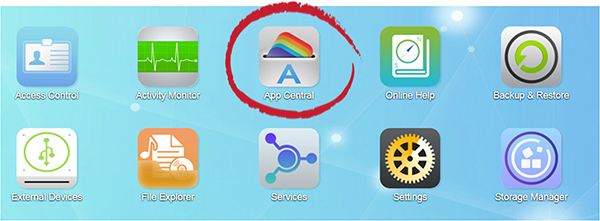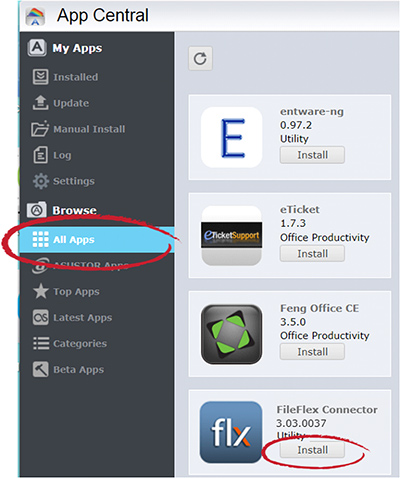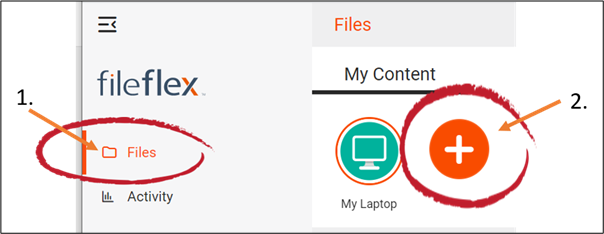...
| Sv translation | ||
|---|---|---|
| ||
注: ASUSTOR NAS に接続するには、IT 部門の承認が必要です。権限がある場合は、次の手順に従って ASUSTOR NAS に接続します。
1.ASUSTOR コントロールセンターを介して ASUSTOR NAS にログインします。(ASUSTOR NAS のセットアップと ASUSTOR コントロールセンターのインストールの詳細については、インストールガイドを参照してください)。 a. コンピュータが ASUSTOR NAS と同じネットワークに接続され、インターネットにアクセスできることをご確認ください。 b. ASUS Control Center ソフトウェアについては、こちらの ASUSTOR ウェブサイトからダウンロードしてください。 c. ASUSTOR コントロールセンターを起動します。ASUSTOR コントロールセンターは、ローカルネットワーク上で ASUSTOR NAS を見つけます。NAS を選択してから、[ログイン] をクリックします。
2.管理者のユーザー名とパスワードを入力してログインします。 3.ASUSTOR NAS コントロールパネルで、[App Central] アイコンを選択します。
4.App Central が開いたら、左側のナビゲーションバーで [すべてのアプリ] を選択し、[FileFlexコネクタ] まで下にスクロールして、[インストール] をクリックします。
5.App Central は、FileFlex コネクタをダウンロードして NAS にインストールします。完了したら、インストールされ、オンに設定されていることを確認します。左側のナビゲーションバーで [マイアプリ] を選択してから、[インストール済み] をクリックして、FileFlex コネクタが存在し、オンになっていることを確認します。
1.次に、FileFlex アカウントを ASUSTOR NAS にリンクする必要があります。FileFlex が既にインストールされ、LAN または Wi-Fi を介して同じネットワーク経由で NAS に接続されている PC またはモバイルデバイスから、FileFlex を開きます。 2.左側のナビゲーションメニューで [ファイル] ビューを選択します。 3.[マイコンテンツ] タブで、大きな赤い「+」の [コンテンツソースの追加] アイコンを選択します。
4.[ASUSTOR]アイコンを選択し、セットアップウィザードを実行します。 注: LAN または Wi-F を介して、追加する ASUSTOR NAS と同じネットワーク上にいる必要があります。NAS をコンテンツソースとして追加したら、インターネット経由でアクセスできます。 5.セットアップウィザードでは、次のデバイス設定を編集するオプションがあります
これらを編集したり、アップロードされたファイルをスキャンするためにホストマシン上のどのウイルス対策ソフトウェアを使用するかを定義したりするには、「デバイス設定」セクションを参照してください。 注: ウイルス対策ソフトウェアが既にインストールされ、ホストマシンに有効なライセンスで実行されている必要があります 6.ASUSTOR NAS を FileFlex アカウントにリンクするアクティベーションページが表示されます。次の認証情報を入力してください。 注: ユーザーは、認証情報を持った ASUSTOR NAS のユーザーとしてセットアップ済みである必要があります。ユーザーは、ASUSTOR コントロールセンターを介して管理者が作成します。 [NAS] > [アクセス制御] > [ローカルユーザー] > [追加] の順にクリックします。 ユーザー名 - これは、ネットワーク上の ASUSTOR NAS にアクセスするために使用する認証情報のユーザー名です。 パスワード - これは、ネットワーク上の ASUSTOR NAS にアクセスするために使用する認証情報のパスワードです。 ドメイン (ドメインの一部でない場合はオプション) - NAS が企業または企業ドメインにある場合、サーバーが属するドメインを入力する必要があります。不明な場合はこのフィールドを空白のままにするか、 IT 部門に連絡してドメイン名をご確認ください。 アクティベーションコード - このコードは自動的に入力されます。セキュリティ上の理由から、コードは時間制限があり、すぐに使用しないとタイムアウトします。コードがタイムアウトした場合は、ステップ 1 からやり直す必要があります。 7.ユーザーの認証情報を入力したら、[アクティブ化] をクリックします。 おめでとうございます。FileFlex を ASUSTOR NAS に接続しました。これで、その NAS に接続されているストレージにリモートでアクセスできます。これを行うには、FileFlex を使用して、作成したばかりの ASUSTOR リポジトリを開き、アクセスするファイルとフォルダに移動し、後で簡単にアクセスできるようにお気に入りディレクトリに保存します。 |
| Sv translation | ||
|---|---|---|
| ||
Nota: Necesita autorización del departamento de TI para conectar con un NAS ASUSTOR. Si tiene permiso, realice los siguientes pasos para conectar el NAS ASUSTOR.
1. Inicie sesión en el centro de control de ASUSTOR del NAS ASUSTOR. (Si desea obtener más información sobre la configuración del NAS ASUSTOR y la instalación del centro de control ASUSTOR, consulte la guía de instalación.) a. Asegúrese de que el ordenador esté conectado a la misma red que el NAS ASUSTOR y pueda acceder a Internet. b. Descargue el software Centro de Control ASUS del sitio web de ASUSTOR, aquí. C. Inicie Centro de control ASUSTOR. El Centro de control ASUSTOR encontrará el NAS ASUSTOR en la red local. Seleccione el NAS y haga clic en Iniciar sesión.
2. Introduzca el nombre de usuario y contraseña del administrador e inicie sesión. 3. En el panel de control del NAS ASUSTOR, seleccione el icono App Central.
4. Cuando se abra, en la barra de navegación izquierda seleccione Todas las aplicaciones; a continuación, desplácese hacia abajo hasta Conector FileFlex y haga clic en Instalar.
5. App Central descargará e instalará el conector FileFlex en el NAS. Cuando finalice, confirme si está instalado y activado. En la barra de navegación izquierda, haga clic en Mis aplicaciones, a continuación, en Instalado y compruebe si el conector FileFlex está allí ACTIVADO.
1. A continuación, debe vincular su cuenta de FileFlex al NAS ASUSTOR. En el PC o dispositivo móvil con FileFlex ya instalado y conectado al NAS en la misma red, ya sea vía LAN o Wi-Fi, abra FileFlex. 2. Seleccione la vista "Archivos" en el menú de navegación de la izquierda. 3. En la pestaña Mi contenido, seleccione el icono grande y rojo "+" Añadir fuente de contenido.
4. Seleccione el icono de ASUSTOR y ejecute el asistente de instalación. Nota: Debe estar en la misma red que el NAS ASUSTOR que está añadiendo, ya sea vía LAN o Wi-Fi. Después de añadir el NAS como fuente de contenido, puede acceder a él vía Internet. 5. En el asistente de instalación, tiene la opción de editar las siguientes opciones de configuración del dispositivo.
Para editar esto o definir cuál software antivirus de la máquina host se utilizará para escanear los archivos que se carguen, consulte la sección "Configuración de dispositivos". Nota: El software antivirus debe estar instalado y ejecutándose con una licencia válida en la máquina host. 6. La página de activación aparecerá y vinculará el NAS ASUSTOR a la cuenta de FileFlex. Deberá introducir las siguientes credenciales. Nota: El usuario debe estar configurado como usuario en el NAS ASUSTOR con credenciales implementadas. El administrador crea los usuarios en Centro de control de ASUSTOR >, haga clic en NAS > Control de acceso > Usuarios locales > Añadir. Nombre de usuario - Este es el nombre de usuario de las credenciales que usa para acceder al NAS ASUSTOR en la red. Contraseña - Esta es la contraseña de las credenciales que usa para acceder al NAS ASUSTOR en la red. Dominio (opcional si no es parte de un dominio) - Si el NAS está en un dominio empresarial o corporativo, deberá introducir el dominio al que pertenece el servidor. Deje esto en blanco si no está seguro o comuníquese con el departamento de TI para conocer el nombre del dominio. Código de activación - Este código se introduce automáticamente. Por motivos de seguridad, este código tiene límite de tiempo que transcurrirá si no lo usa rápidamente. Si el tiempo transcurre, deberá comenzar de nuevo desde el paso 1. 7. Después de introducir las credenciales de usuario, haga clic en Activar. Enhorabuena, ha conectado FileFlex al NAS ASUSTOR. Ahora puede acceder de manera remota a cualquier almacenamiento conectado al NAS. Para ello, abra con FileFlex el repositorio ASUSTOR que acaba de crear, navegue hasta los archivos y carpetas a los que desea acceder y, a continuación, guárdelos en el directorio de favoritos para acceder más fácilmente. |
| Sv translation | ||
|---|---|---|
| ||
Remarque : Vous devez obtenir l'autorisation de vous connecter à un NAS ASUSTOR auprès de votre service informatique. Si vous y êtes autorisé, procédez comme suit pour vous connecter à un NAS ASUSTOR.
1. Connectez-vous au NAS ASUSTOR via l'ASUSTOR Control Center. (Pour plus d'informations sur la configuration d'un NAS ASUSTOR et l'installation d'ASUSTOR Control Center, consultez le Guide d'installation). a. Assurez-vous que votre ordinateur est connecté au même réseau que le NAS ASUSTOR et qu'il peut accéder à Internet. b. Téléchargez le logiciel ASUS Control Center sur le site Web d'ASUSTOR ici. c. Lancez ASUSTOR Control Center. ASUSTOR Control Center trouvera le NAS ASUSTOR sur le réseau local. Sélectionnez votre NAS, puis cliquez sur Connexion.
2. Saisissez le nom d'utilisateur et le mot de passe de l'administrateur, puis connectez-vous. 3. Dans le panneau de configuration du NAS ASUSTOR, sélectionnez l'icône d'App Central.
4. Lorsqu'App Central s'ouvre, dans la barre de navigation de gauche, sélectionnez Toutes les applications, puis faites défiler jusqu'à Connecteur FileFlex et cliquez sur Installer
5. App Central téléchargera et installera le connecteur FileFlex sur le NAS. Une fois terminé, confirmez qu'il est installé et ACTIVÉ. Dans la barre de navigation de gauche, cliquez sur Mes applications, puis sur Installé, et vérifiez que le connecteur FileFlex s'y trouve et qu'il est ACTIVÉ.
1. Ensuite, vous devez associer votre compte FileFlex à votre NAS ASUSTOR. Depuis votre PC ou appareil mobile équipé de FileFlex et connecté au NAS sur le même réseau, que ce soit via LAN ou Wi-Fi, ouvrez FileFlex. 2. Sélectionnez l'affichage des Fichiers dans le menu de navigation 3. Dans l'onglet « Mon contenu », sélectionnez la grande icône rouge « + » Ajouter une source de contenu
4. Sélectionnez l'icône ASUSTOR et exécutez l'assistant de configuration. Remarque : Vous devez être sur le même réseau que le NAS ASUSTOR ajouté, via LAN ou Wi-Fi. Une fois que vous avez ajouté le NAS en tant que source de contenu, vous pouvez y accéder par Internet. 5. Dans l'assistant de configuration, vous aurez la possibilité de modifier les paramètres de périphérique suivants :
Pour modifier ces derniers ou pour déterminer quel logiciel antivirus sera utilisé sur la machine hôte pour analyser les fichiers téléversés, veuillez vous référer à la section « Paramètres de périphérique ». Remarque : Le logiciel antivirus doit déjà être installé sur la machine hôte et doit fonctionner avec une licence valide 6. La page d'activation qui apparaît vous permettra d'associer votre NAS ASUSTOR à votre compte FileFlex. Vous devez saisir les identifiants suivants : Remarque : L'utilisateur doit déjà être configuré en tant qu'utilisateur sur le NAS ASUSTOR avec les identifiants en place. Les utilisateurs sont créés par l'administrateur via ASUSTOR Control Center > Cliquez sur votre NAS > Access Control > Utilisateurs locaux > Ajouter. Nom d'utilisateur - Il s'agit du nom d'utilisateur associé aux identifiants que vous utilisez pour accéder au NAS ASUSTOR sur le réseau. Mot de passe - Il s'agit du mot de passe associé aux iidentifiants que vous utilisez pour accéder au NAS ASUSTOR sur le réseau. Domaine (facultatif s'il ne fait pas partie d'un domaine) - Si votre NAS se trouve sur le domaine d'une organisation, vous devez saisir le domaine auquel appartient votre serveur. Laissez ce champ vide si vous n'êtes pas sûr ou contactez votre service informatique pour connaître votre nom de domaine. Code d'activation - Ce code est saisi automatiquement pour vous. Pour des raisons de sécurité, le code est limité dans le temps et expirera s'il n'est pas utilisé rapidement. Si le code expire, vous devrez recommencer depuis l'étape 1. 7. Après avoir saisi vos identifiants, cliquez sur Activer. Félicitations ! Vous avez connecté FileFlex à votre NAS ASUSTOR. Vous pouvez désormais accéder à distance à n'importe quel périphérique de stockage connecté à ce NAS. Pour ce faire, à partir de FileFlex, ouvrez le référentiel ASUSTOR que vous venez de créer, naviguez vers les fichiers et dossiers auxquels vous souhaitez accéder, puis enregistrez-le dans votre répertoire de favoris pour y accéder facilement à l'avenir |
| Sv translation | ||
|---|---|---|
| ||
Nota: per potersi collegare a un NAS ASUSTOR è necessaria l'autorizzazione del reparto IT. Se si ha l'autorizzazione, utilizzare i seguenti passaggi per collegarsi a un NAS ASUSTOR.
1. Accedere al NAS ASUSTOR tramite ASUSTOR Control Center. (Per ulteriori informazioni sulla configurazione di un NAS ASUSTOR e sull'installazione di ASUSTOR Control Center, consultare la Guida all'installazione. a. Assicurarsi che il computer sia collegato alla stessa rete del NAS ASUSTOR e possa accedere a Internet. b. Scaricare il software ASUS Control Center dal sito Web di ASUSTOR qui. c. Avviare ASUSTOR Control Center. ASUSTOR Control Center troverà il NAS ASUSTOR sulla rete locale. Selezionare il NAS, quindi fare clic su Login.
2. Inserire il nome utente e la password dell'amministratore e accedere. 3. Nel pannello di controllo del NAS ASUSTOR, selezionare l'icona App Central.
4. Quando si apre App Central, nella barra di navigazione sinistra selezionare Tutte le app, quindi scorrere verso il basso fino a FileFlex Connector, fare clic su Installa
5. App Central scaricherà e installerà FileFlex Connector sul NAS. Al termine, verificare che sia installato e acceso. Nella barra di navigazione sinistra, fare clic su Le mie app, poi Installato e verificare che FileFlex Connector sia presente e che sia attivo.
1. Successivamente, è necessario collegare l'account FileFlex al NAS ASUSTOR. Dal PC o dal dispositivo mobile con FileFlex già installato e collegato al NAS tramite la stessa rete, sia essa LAN o Wi-Fi, aprire FileFlex. 2. Selezionare 'File' nel menu di navigazione a sinistra 3. Nella scheda I miei contenuti, selezionare il grande simbolo rosso '+" Aggiungi fonte di contenuto
4. Selezionare l'icona di ASUSTOR ed eseguire la procedura guidata di installazione. Nota: è necessario essere sulla stessa rete del NAS ASUSTOR da aggiungere, tramite LAN o Wi-Fi. Dopo aver aggiunto il NAS come fonte di contenuto, è possibile accedervi tramite Internet. 5. Nella procedura guidata di configurazione, è possibile modificare le seguenti impostazioni del dispositivo
Per modificarle o per definire quale software antivirus sul computer host verrà utilizzato per la scansione dei file caricati, consultare la sezione "Impostazioni del dispositivo". Nota: il software antivirus deve essere già installato e funzionante con una licenza valida sul computer host. 6. Verrà visualizzata la pagina di attivazione che collegherà il NAS ASUSTOR all'account FileFlex. È necessario inserire le seguenti credenziali. Nota: l’utente deve essere già configurato come utente sul NAS ASUSTOR con le relative credenziali. Gli utenti vengono creati dall'amministratore tramite ASUSTOR Control Center > Fare clic su NAS > Controllo accesso > Utenti locali > Aggiungi. Nome utente - Questo è il nome utente delle credenziali che si usano per accedere al NAS ASUSTOR in rete. Password - Questa è la password delle credenziali che si usano per accedere al NAS ASUSTOR in rete. Dominio (Opzionale se non fa parte di un dominio) - Se il NAS si trova in un dominio aziendale o societario, è necessario inserire il dominio a cui appartiene il server. Lasciare vuoto questo campo se non si è sicuri o contattare il reparto IT per il nome di dominio. Codice di attivazione - Questo codice viene inserito automaticamente al posto del cliente. Per motivi di sicurezza, il codice ha una durata limitata e si disattiva se non viene utilizzato entro breve tempo. Se il codice scade, è necessario ricominciare dalla fase 1. 7. Dopo aver inserito le credenziali utente, fare clic su Attiva. Congratulazioni - FileFlex è stato collegato al NAS ASUSTOR. Ora è possibile accedere da remoto a qualsiasi dispositivo di archiviazione collegato a quel NAS. A tale scopo, utilizzando FileFlex, aprire il repository di ASUSTOR appena creato, navigare fino ai file e alle cartelle a cui si desidera accedere, quindi salvarlo nella directory dei preferiti per facilitarne l'accesso futuro. |